Formatowanie liczb nie działa w programie Excel
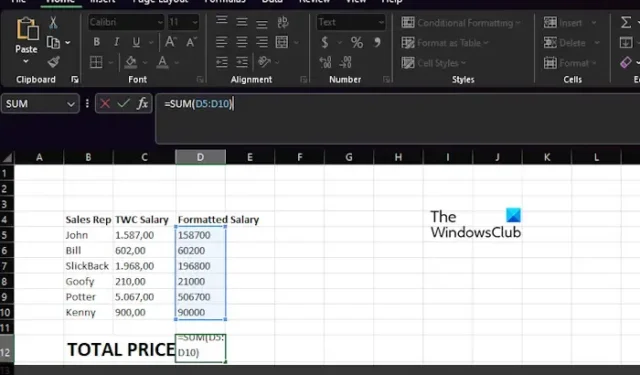
Format liczb w programie Microsoft Excel jest dość wydajny, ale czasami nie działa i jest to problem dla zaawansowanych użytkowników. Gdy tak się stanie, program Excel nie rozpozna wartości jako liczb. Ale nie powinieneś się martwić, ponieważ w tym artykule dowiesz się, co możesz zrobić, jeśli format komórki Excela nie zmienia się na liczbę .
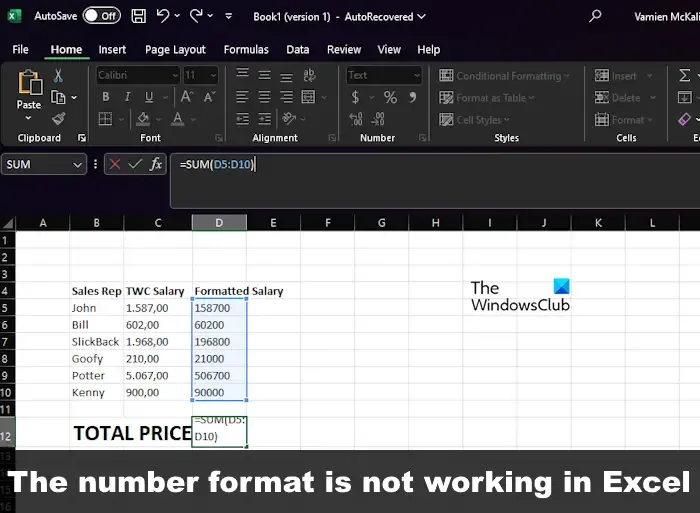
Formatowanie liczb nie działa w programie Excel
Jeśli format komórki programu Excel nie zmienia się na liczbę, ponieważ formatowanie liczb nie działa, wykonaj poniższe kroki, aby rozwiązać problem.
- Usuń separatory dziesiętne i tysięczne
- Liczby są formatowane jako tekst
1] Usuń separatory dziesiętne i tysięczne

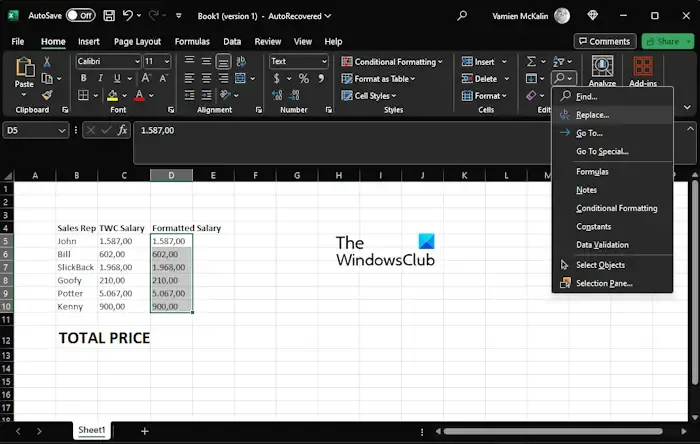
W większości krajów europejskich kropka (.) oznacza separatory tysiąca, natomiast przecinek dotyczy przecinka dziesiętnego. W takim przypadku program Excel czasami nie interpretuje prawidłowo danych.
Aby sprawy potoczyły się we właściwym kierunku, musimy usunąć symbol kropki, więc wyjaśnijmy, co należy zrobić.
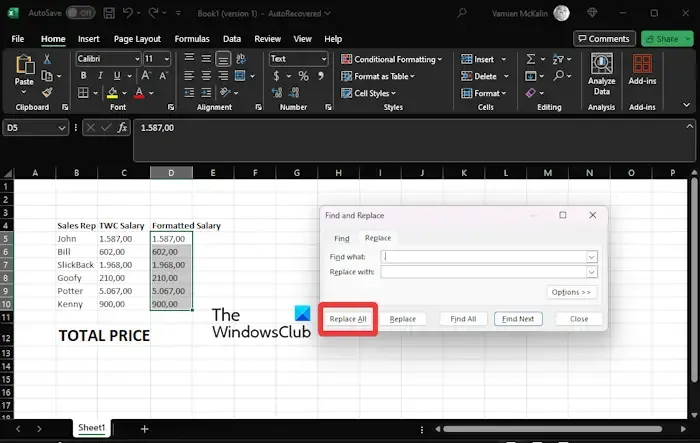
- Otwórz arkusz kalkulacyjny Excel.
- Utwórz kolumnę o tytule „ Wynagrodzenie TWC” .
- Następnym krokiem jest skopiowanie zakresu C5:C10 , a następnie wklejenie bezpośrednio do pola D5:D10 .
- Stąd kliknij zakres D5: D10 , a następnie kliknij kartę Strona główna.
- Poszukaj opcji Znajdź i wybierz i kliknij ją.
- Gdy w menu rozwijanym pojawi się opcja Zamień , kliknij ją.
- Natychmiast pojawi się okno Znajdź i zamień .
- Upewnij się, że wybrano tutaj kartę Zamień .
- Dodaj znak kropki w obszarze Znajdź.
- Pole z napisem Zamień na powinno pozostać puste.
- Kliknij przycisk Zamień wszystko , a od razu pojawi się monit.
- Naciśnij przycisk OK w monicie.

Wykonaj tę samą akcję ponownie, ale tym razem usuń przecinek .
Następnym krokiem jest zatem wybranie komórki D12, a następnie wprowadzenie następujących danych w pasku formuły:
=SUM(D5:D10)
Prawidłowe dane wyjściowe powinny zostać zaprezentowane w sekcji Wynagrodzenie całkowite, skutecznie rozwiązując problem niedziałającego formatu liczb.
2] Liczby są formatowane jako tekst
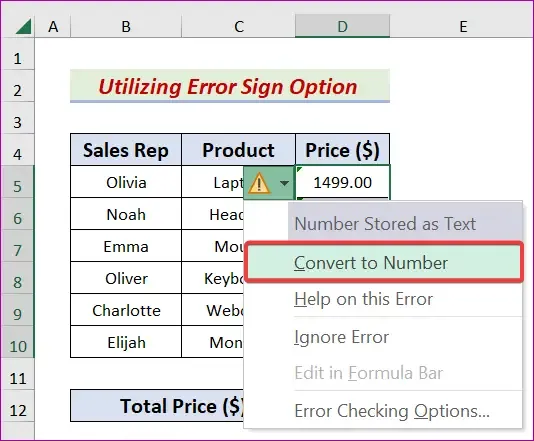
Czasami wartości, które chcemy wykonać, są w formacie tekstowym i dlatego musimy zmienić wartość na format liczbowy. Wyjaśnijmy, co musisz zrobić, aby wszystko ruszyło.
Wybierz zakres D5:D10 .
Błąd![]()
Musisz teraz kliknąć opcję Ukryj numer w menu kontekstowym.
Następnie musisz kliknąć komórkę D12 .
Przejdź do paska formuły i wpisz następujące równanie:
=SUM(D5:D10)
Przejdź teraz dalej i naciśnij przycisk OK, aby ukończyć zadanie.
Dlaczego moje liczby nie są sformatowane w programie Excel?
Gdy komórka programu Excel jest zablokowana, nie można jej edytować ani formatować, dopóki nie zostanie odblokowana. Aby dowiedzieć się, czy komórka jest lizana, sugerujemy kliknąć komórkę prawym przyciskiem myszy i wybrać opcję Formatuj komórki. W oknie dialogowym Formatuj komórki przejdź do karty Ochrona i upewnij się, że pole wyboru Zablokowane nie jest zaznaczone.
Jak włączyć formatowanie liczb w programie Excel?
Naciśnij CTRL + 1 na klawiaturze, a następnie wybierz Numer. Kliknij prawym przyciskiem myszy komórkę lub zakres komórek, wybierz opcję Formatuj komórki, a następnie wybierz opcję Liczba. Kliknij przycisk uruchamiający okno dialogowe, a następnie wybierz opcję Liczba.



Dodaj komentarz